

Arcserve Backup インストールが正常に機能することを確認するには、以下のタスクを完了します。
ドメイン ディレクトリ ツリーに ARCserve ドメインのプライマリ サーバとすべてのメンバ サーバの名前が表示されていることを確認します。
データベース情報およびアクティビティ ログのデータが表示できることを確認します。
Arcserve Backup はジョブに関する情報、ログおよびユーザ情報を古いサーバから新しいプライマリ サーバへマイグレートします。
デバイス マネージャが、プライマリ サーバとすべてのメンバ サーバに接続されているすべてのデバイスを検出することを確認します。
以下は、プライマリ サーバと接続されたデバイス、およびメンバ サーバと接続されたデバイスが含まれるデバイス マネージャ ウィンドウを示しています。プライマリ サーバは、共有されていないライブラリに接続されており、メンバ サーバは共有されているライブラリに接続されています。
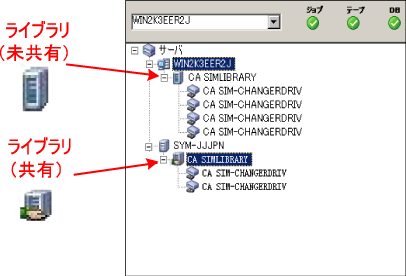
デバイス マネージャによってすべてのデバイスが検出されない場合、以下のタスクを完了します。
これらのタスクを完了した後、Arcserve Backup でデバイスを検出できない場合は、テクニカル サポートまでお問い合わせください。
注:デバイスの設定の詳細については、「管理者ガイド」を参照してください。
ジョブが正常に完了することを確認します。
ジョブが失敗した場合は、以下のトラブルシューティング タスクを実行します。
バックアップ ジョブが正常に完了することを確認します。
ジョブが失敗した場合は、以下のトラブルシューティング タスクを実行します。
リストア ジョブが正常に完了することを確認します。
ジョブが失敗した場合は、以下のトラブルシューティング タスクを実行します。
リストア ジョブが正常に完了することを確認します。
ジョブが失敗した場合は、以下のトラブルシューティング タスクを実行します。
|
Copyright © 2017 |
|